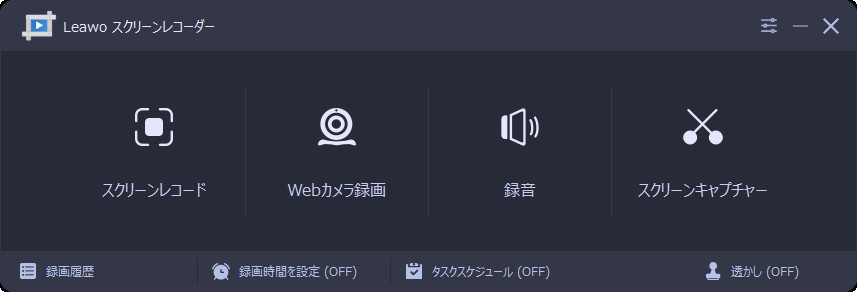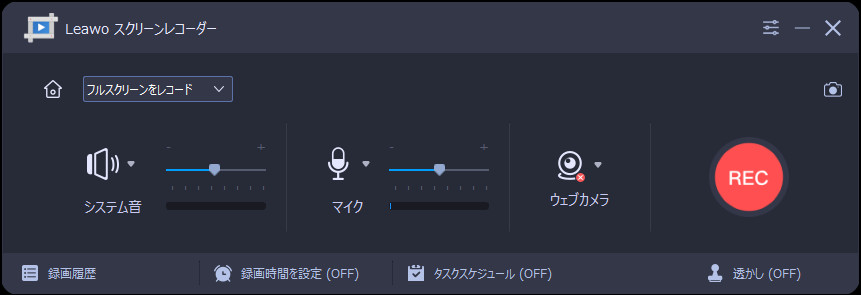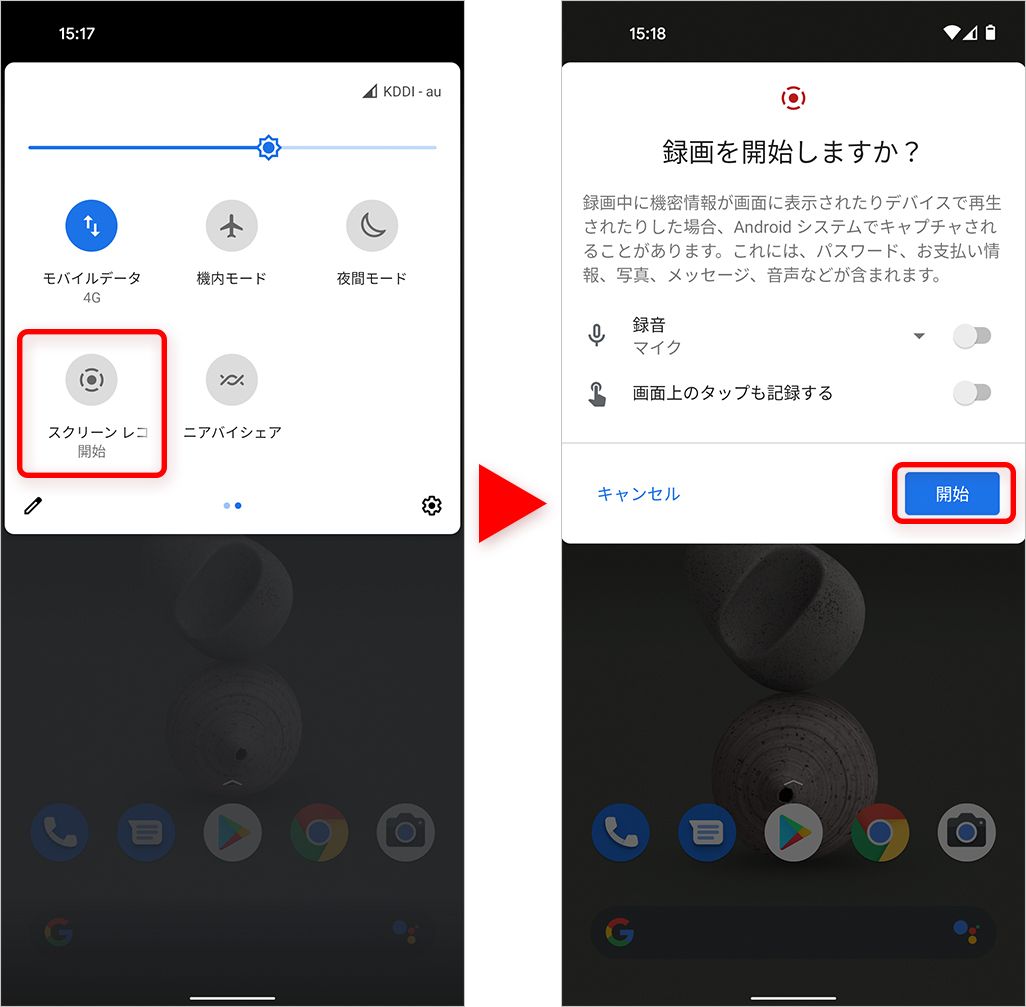Last updated on 2025-02-19, by kaka
【最新】ツイキャスの配信動画を録画してパソコン・スマホに保存する方法まとめ!
ツイキャス(TwitCasting)は、人気のライブ配信サービスです。国内最大級のライブ配信サービスとして、ツイキャスは、2010年サービス開始以来、2000万人以上の学生・主婦・芸能人など幅広い登録ユーザーに使われています。2018年から、ユーザーが配信を収益化できる機能を追加しました。ツイキャスは、パソコン、iPhone、Androidスマホ、タブレットなど様々なデバイスで利用可能です。
この記事では、おすすめのツイキャスの画面を録画できるツールを紹介して、ツイキャスのライブ配信を録画してPCに保存する方法を説明します。
目次
方法1:CleverGetでツイキャス動画をダウンロードする
CleverGet は、ツイキャスのライブ配信やアーカイブ録画を簡単にダウンロードして保存できるソフトウェアです。ツイキャスのライブ映像や録画映像をMP4ファイルとして保存し、オフラインでの視聴が可能です。CleverGetツイキャス動画ダウンロードを利用すれば、お気に入りのツイキャスのライブ配信動画、アーカイブ動画と非公開動画を簡単にダウンロード保存でき、スマホやパソコンで快適に楽しめます。CleverGetツイキャス動画ダウンロードは、複数のライブ配信やアーカイブ録画を同時にダウンロードすることもでき、スムーズなダウンロード速度と快適なバッチ処理が可能です。ツイキャスの映像を存分に楽しむための便利なツールです。
CleverGetと録画ソフトの違いは、CleverGetはツイキャスの画面を録画するのではなく、ツイキャスのデータをダウンロードすることです。これにより、動画の画質が保たれ、最高画質のツイキャス動画を手に入れることができます。CleverGetの操作も簡単です。以下は詳細のやり方です。
- CleverGetを開き、ダウンロードしたいツイキャス動画のページを開きます。CleverGetはツイキャスのアーカイブ動画だけでなく、ライブ配信動画のダウンロードもできます。
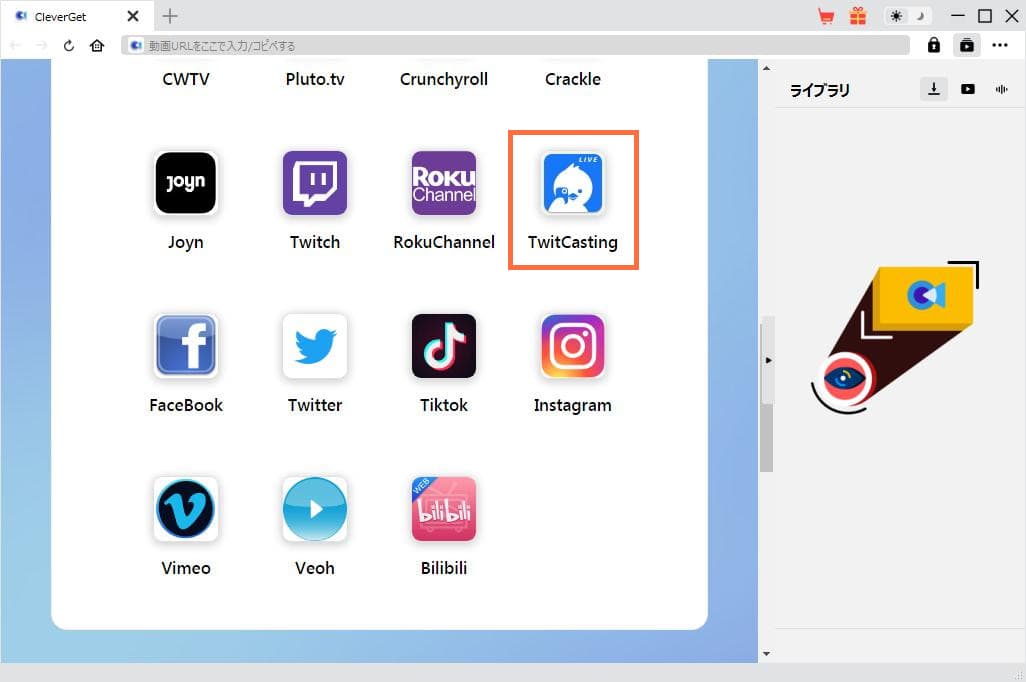
- 動画のページを開くと、「解析」ボタンをクリックすると、動画リストが表示されます。画質、形式やサイズに応じて動画を選択して、「ダウンロード」をクリックします。
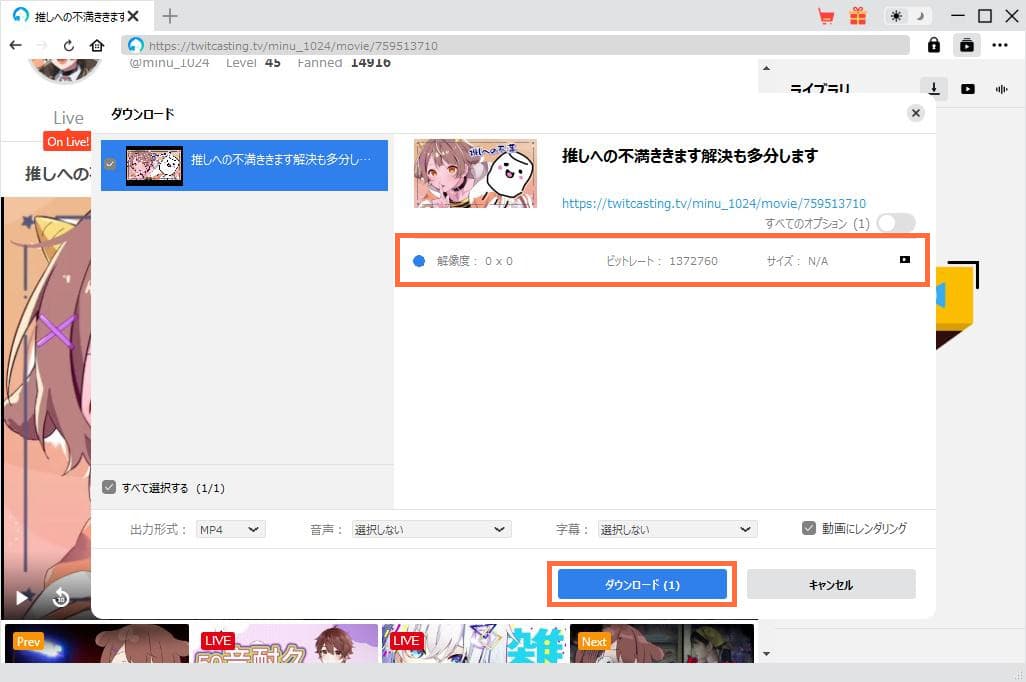
- ツイキャスのアーカイブ動画をダウンロードする場合、進行状況を確認できます。ライブ配信動画をダウンロードする場合、ダウンロードされた動画のサイズが表示されます。配信が終了したら、ダウンロードプロセスが自動的に終わります。途中で「停止」ボタンをクリックする場合、一部の動画をダウンロードすることができます。ダウンロードされた動画が「ライブラリー」で確認できます。動画をDVD/Blu-rayに焼くことも可能です。
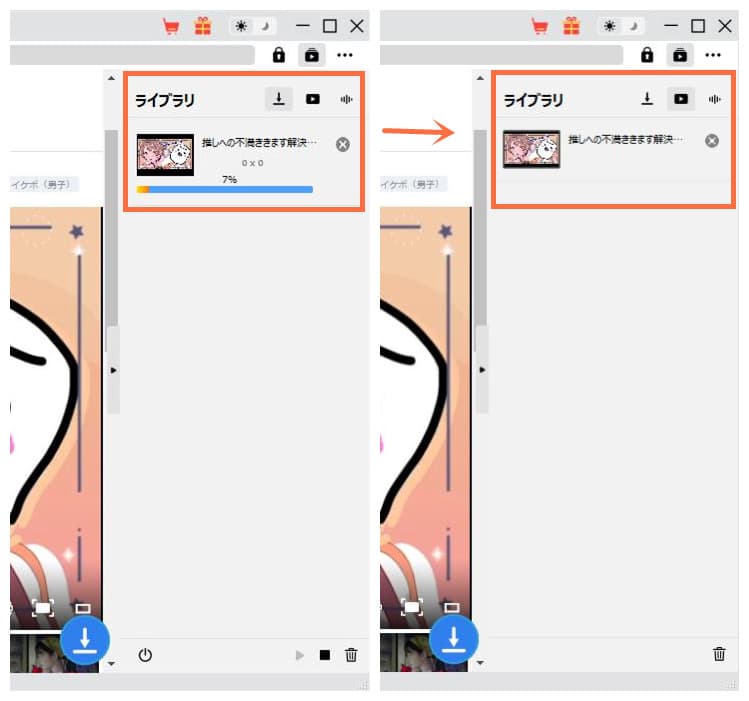
- CleverGet ツイキャス動画ダウンロード
- ツイキャスのライブ配信や録画を高速にダウンロード保存
- ツイキャスの配信動画やアーカイブ録画をダウンロード保存
- ツイキャス配信とアーカイブ録画をMP4/MKVに変換保存
- ツイキャス配信とアーカイブ録画を一括に保存可能
- Netflix、Amazon Prime Video、Disney+、U-NEXTなどの有料映像ストリーミングサービスにも対応!(別モジュール)

もっとツイキャスダウンロード方法はこちらの関連記事『ツイキャスの動画をダウンロードする方法!ライブ動画だけでなく、アーカイブにも対応!』をご覧ください。
方法2: OBS録画ソフトでツイキャスの配信・アーカイブを録画する
OBS Studioは、オープンソースの録画およびストリーミングソフトウェアです。無料で利用でき、多くの機能が備わっています。ツイキャスのライブ配信やアーカイブ動画もこのソフトウェアを使って録画できます。ただし、録画なので、ツイキャスの配信を再生しながらキャプチャする必要があります。つまり、配信の長さは録画にかかる時間です。これは通常のデータダウンロードよりも時間がかかります。OBS Studioでツイキャスを録画する手順は以下の通りです。
- 録画したいツイキャスの配信をwebブラウザで開いて再生します。
- OBS Studioを立ち上げます。
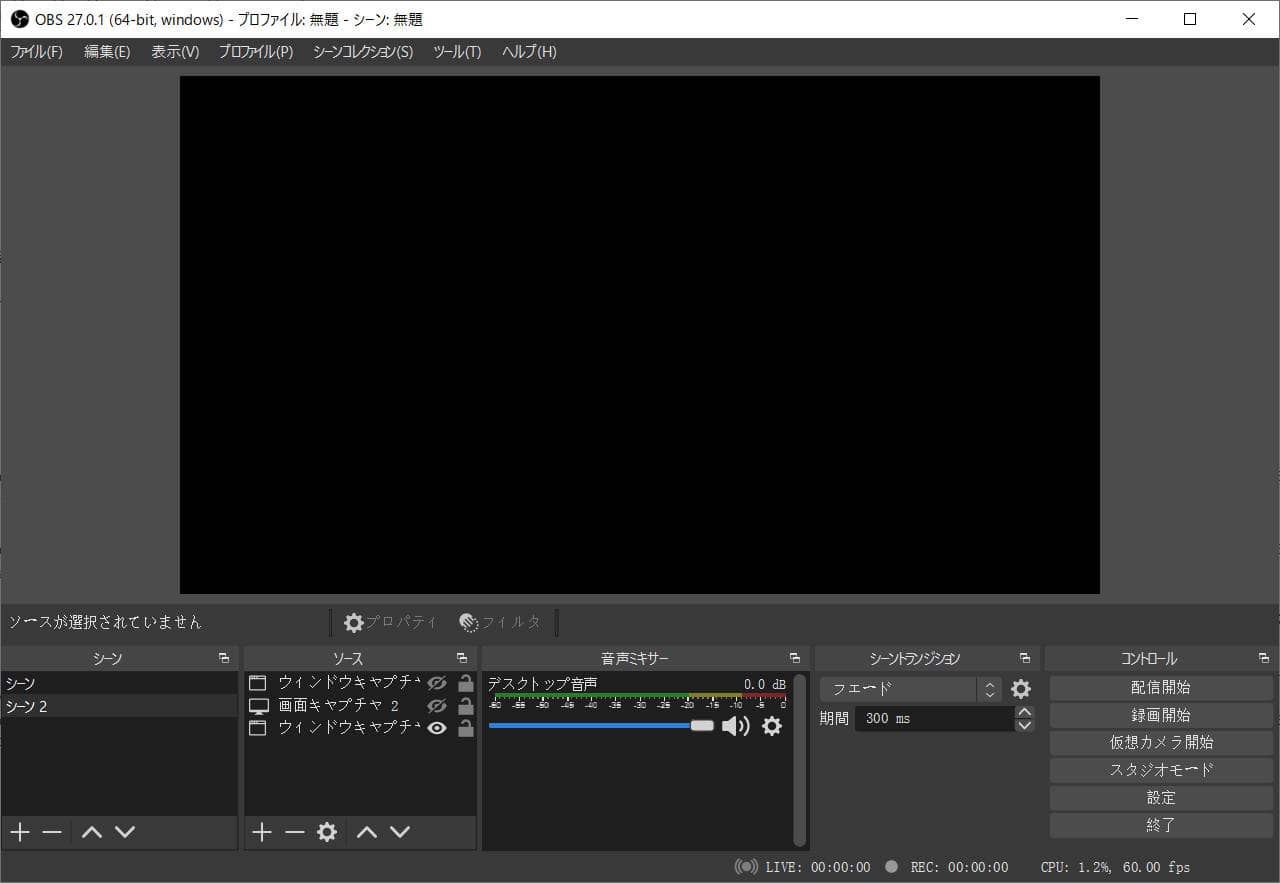
- OBS下部の「ソース」にある「+」マークをクリックして、「ウィンドウキャプチャ」を選択します。
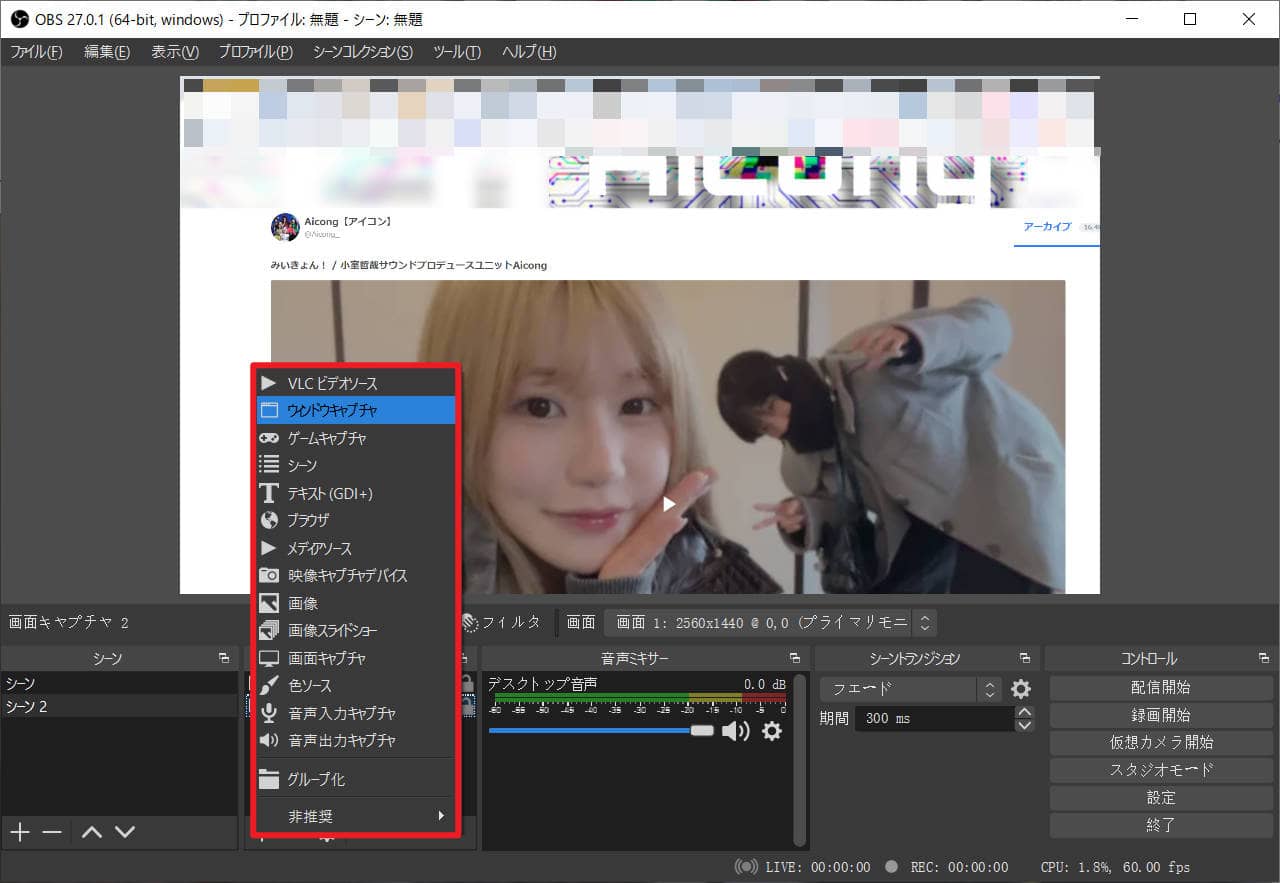
- 「ウィンドウ」でChrome.exeを選択すると、Chromeの画面がOBSに表示されます。次に、キャプチャ方法などの録画詳細設定を選択します。
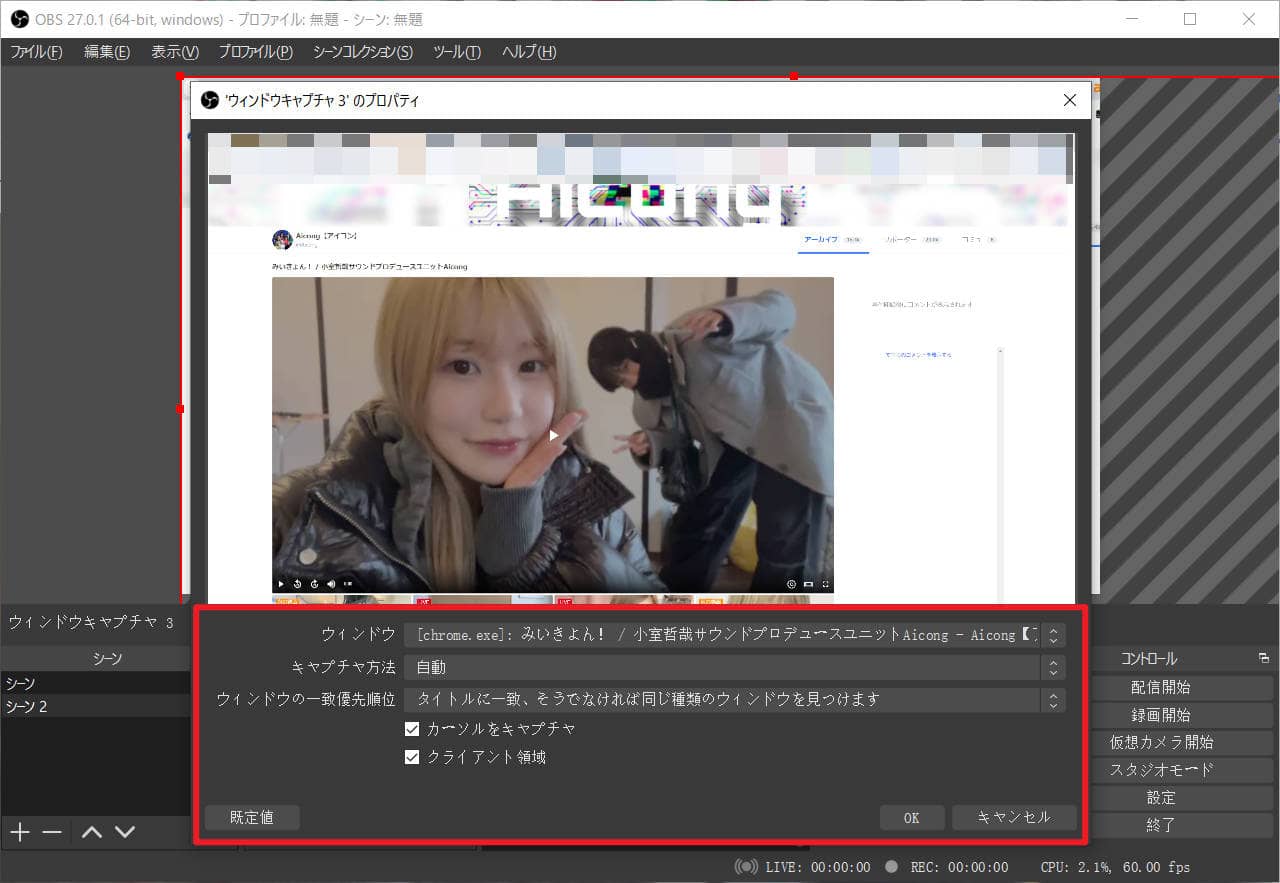
- 最後に、ソフト右下の「録画開始」をクリックして、録画プロセスを開始します。OBS最大の特徴は、ウィンドウを最前に置かなくても録画できます。これにより、録画しながら他のこともできます。
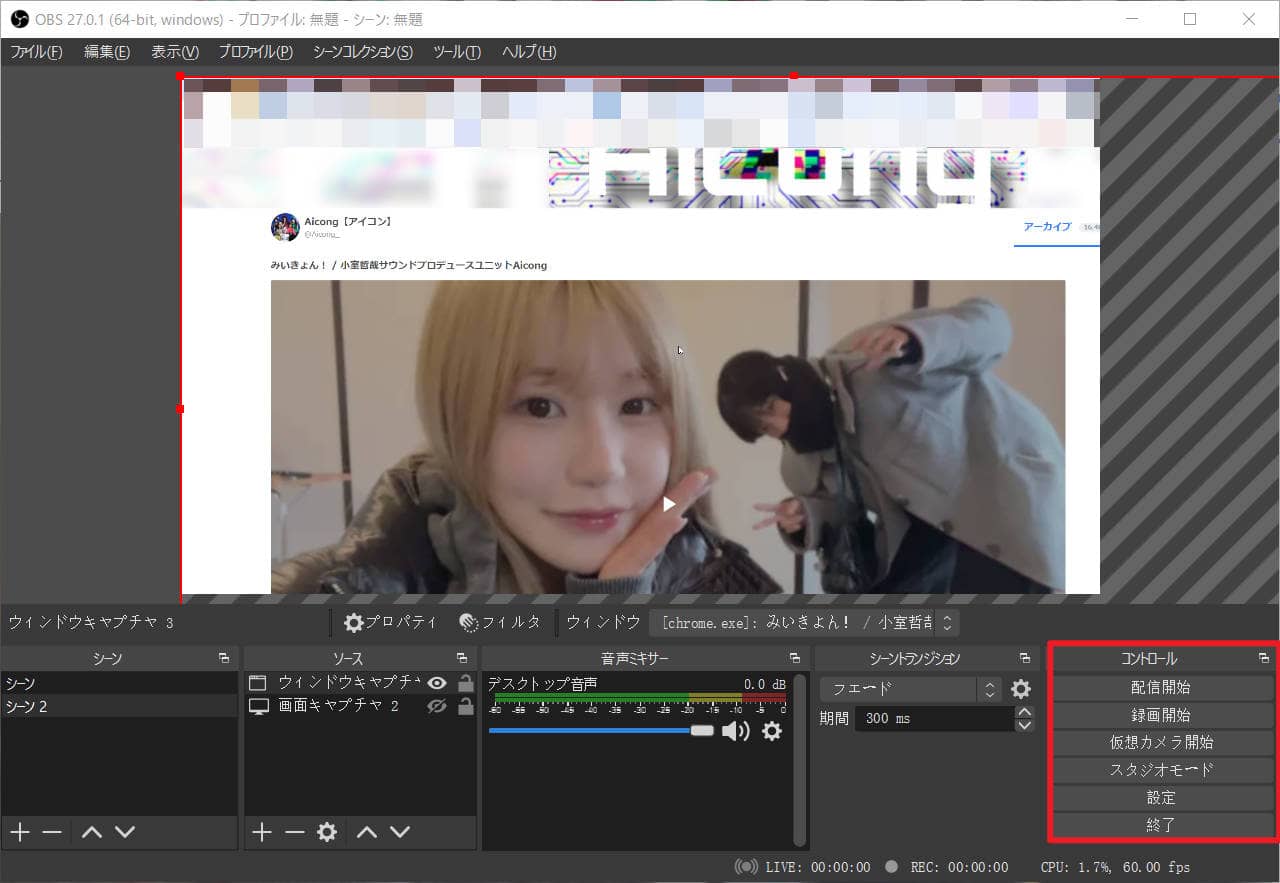
メリット
- ツイキャス配信動画をリアルタイムで録画できる
- ツイキャスアーカイブ動画を録画できる
- ツイキャス動画を録画してMP4で保存可能
- ソフトは無料で利用可能
デメリット
- 録画なので、時間がかかる
- ソフトのインストールが必要
- 操作は複雑で、一定のコンピュータ知識が必要
方法3:Leawo スクリーンレコーダーでツイキャス配信画面を録画する
ツイキャスのライブ配信動画を保存する方法の中で、最も一般的に使われているのは録画ソフトです。ツイキャスの動画はDRMなどの保護技術が施されていないため、通常の録画ソフトで簡単に録画することができます。ただし、録画ソフトを使用してツイキャスの配信動画を録画する際には、いくつかの欠点があります。例えば、配信が終わるまで再生し続ける必要がありますし、画面の上に他のウィンドウを表示することができません。
ツイキャスのライブ配信動画を録画したい場合、こちらはプロの録画ソフト「Leawoスクリーンレコーダー」 をおすすめします。このソフトは、パソコン画面上のあらゆる操作や動画、音声を簡単に録画することができる全機能を備えた最高の録画ソフトです。録画範囲は特定のウィンドウや全画面、任意の範囲や位置に指定することができ、前回の録画範囲を覚えており、次の録画をすぐに開始することも可能です。タイマー録画では、録画や録音の開始時間、終了時間、録画時間を指定し、日ごとや週ごとのスケジュールタスクを作成することができます。マルチタスクを同時に行うことも可能です。録画時にはマウスカーソルの表示・非表示を設定でき、カーソルハイライト効果やマウスクリックアニメーションも追加できます。編集ではなくリアルタイムで動画にライン、図形、テキスト、矢印などの注釈やコメントを追加できます。録画中や録音中に自由に音声ナレーションやBGMを追加することもできます。さらに、画面録画中にロゴやウォーターマークを追加することも可能です。ショートカットキーを自由に設定し、簡単に録画、録音、画面キャプチャを行うこともできます。プリセットを使用して希望の出力動画や音声形式を設定し、高解像度・高画質の録画動画や高音質の録音が出力できます。Leawoスクリーンレコーダーは、あらゆる録画ニーズに応える信頼性の高いソフトウェアです。
以下はLeawoスクリーンレコーダーでツイキャスの配信動画を録画するやり方です。
- Leawoスクリーンレコーダー
- ・PC画面上の全てのものを簡単に録画可能!
- ・全ての画面をリアルタイムでキャプチャ可能!
- ・Webカメラ画面を簡単に録画可能!
- ・PC内部音声、マイク音声、映像を録音可能!
- ・予約録画、リアルタイム編集、音声ナレーション、BGM追加、透かし追加などの機能が満載!
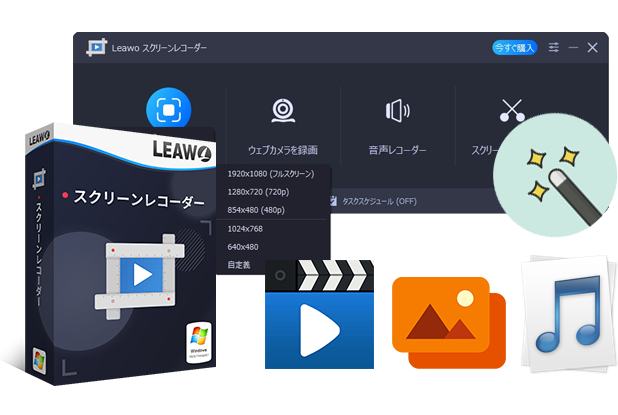
方法4:スマホの録画機能でツイキャスの画面をキャプチャする
スマホでツイキャスの配信を録画したい場合、デフォルトの録画機能を利用すればいいですよ。Netflix、Amazon Prime、Hulu、U-NEXTなどの動画配信サービスと違って、ツイキャスの画面は録画可能です。録画機能のメリットは、一部の動画を録画可能で、録音方法も簡単です。スマホの画面収録機能を使って、ツイキャスの配信をリアルタイムで視聴しながら録画することも可能です。iPhoneも、Androidスマホも、画面録画は標準機能で、新しいアプリをインストールする必要がなくて直接利用できます。ただし、PCでの録画ソフトと同じ、時間がかかる欠点があります。また、録画画面を再生し続ける必要があり、時間がかかります。他の操作をしたら、不要な画面を録画してしまう可能性があります。iPhoneとandroidスマホの録画方法も違っていますので、下記の手順をご参照ください。
iPhoneでツイキャス配信動画を録画する手順:
- iPhoneの右上隅から下にスワイプしてコントロールセンターを開きます。コントロールセンターで「画面収録」ボタンを見つけます。
- 「画面収録」ボタンをタップすると、カウントダウン321が現れます。録画の準備のための待機をするか、画面上の「画面収録」ボタンを直接タップして録画を開始することができます。
- 録画中は、画面の上部に赤いステータスバーが表示され、録画が行われていることを示します。
- 録画を停止するには、画面の上部に表示されている赤いステータスバーをタップするか、コントロールセンターに戻り、「画面収録」ボタンをタップして録画を停止します。
- 録画が完了したら、カメラロールで録画ファイルを見つけて編集、保存、または共有することができます。
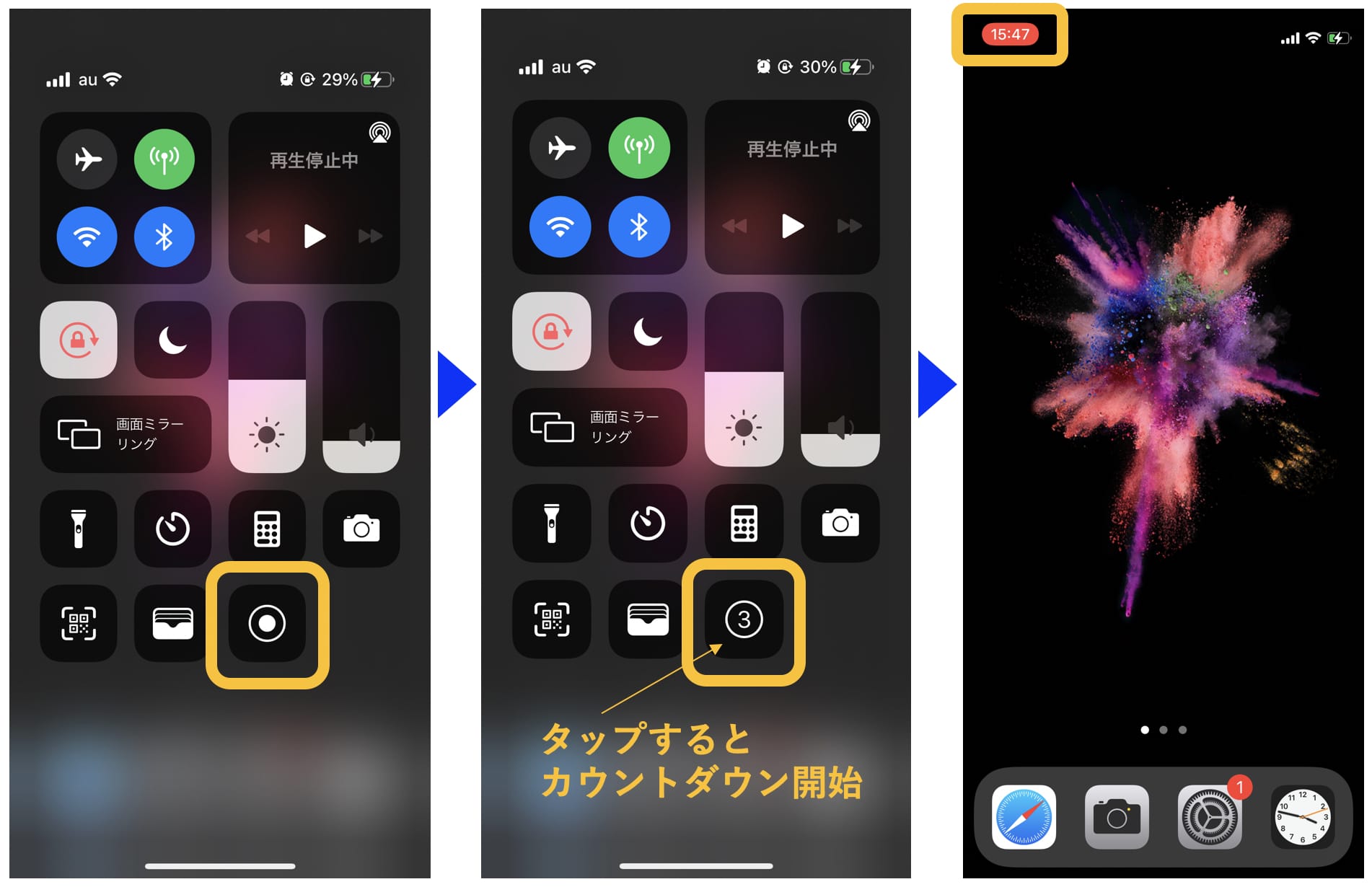
Androidスマホでツイキャス配信画面を録画する手順:
スマホのブランドやAndroid OSのバージョンによっては、録画機能を起動する手順が異なる場合があります。
まとめ
ツイキャスの配信動画を録画してパソコンに保存する方法はいくつかあります。CleverGetでツイキャス配信をダウンロードする方法は高品質のツイキャス動画を簡単にパソコンに保存することができます。Leawo スクリーンレコーダーを使って録画する方法は簡単で、一部の動画を録画できます。スマホの録画機能を利用する方法は、編集する際に便利です。
※ 上記のすべてのツイキャス動画録画方法は、ツイキャスの配信動画だけでなく、アーカイブ動画や非公開動画も対応でき、PCに保存できます。配信者にもバレないので、ご安心ください。



 今すぐダウンロード
今すぐダウンロード 今すぐダウンロード
今すぐダウンロード